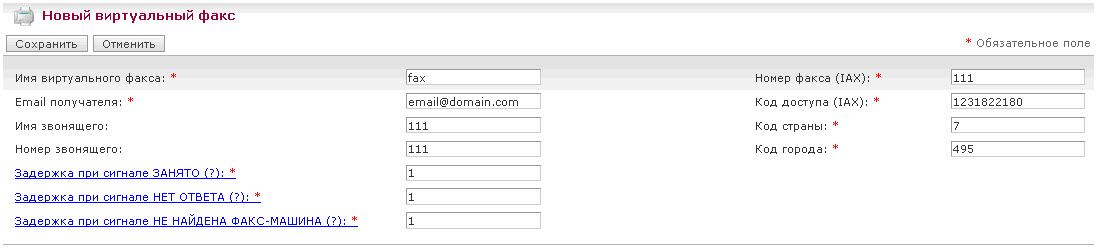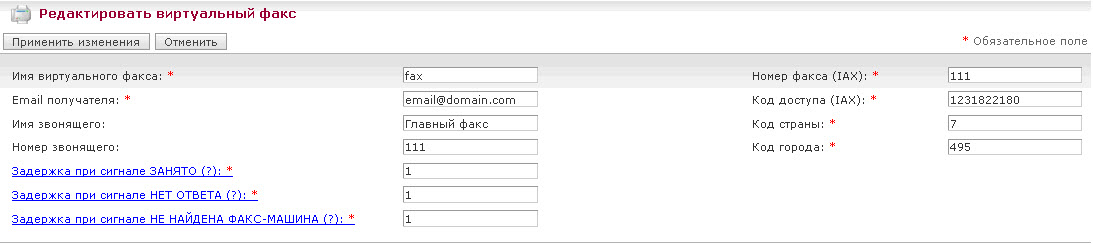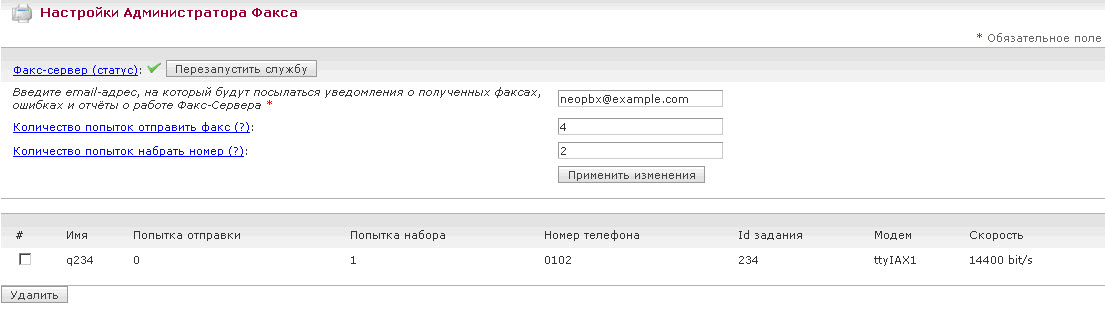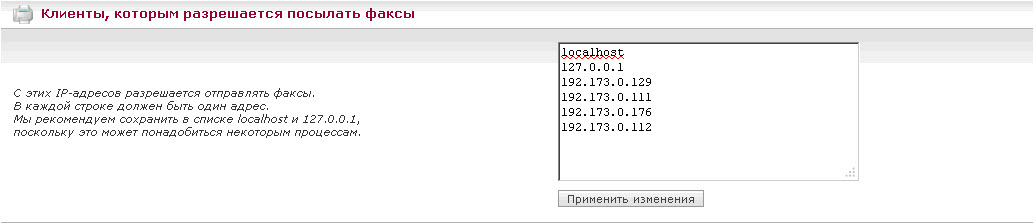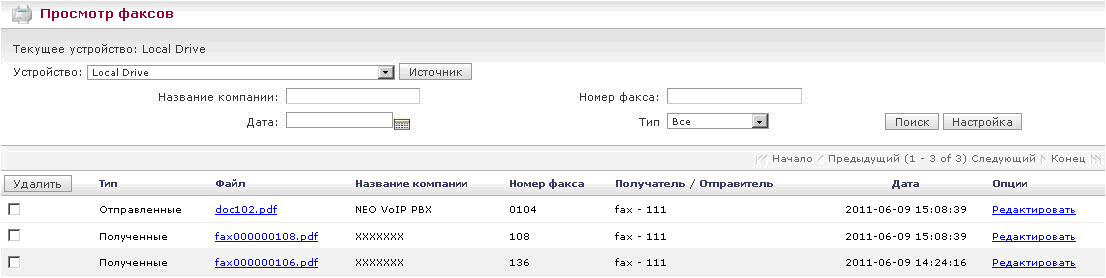6 Факс
На закладке Факс находятся средства АТС для работы с факс-сообщениями. Для отправки и приема факс-сообщений в АТС служат виртуальные факсы. Виртуальный факс – это программное устройство, выполняющее функции факс-аппарата. Каждому виртуальному факсу назначается внутренний номер АТС. Для отправки и получения факс-сообщений в системе должен быть создан, по меньшей мере, один виртуальный факс (см. раздел Новый виртуальный факс). Виртуальные факсы взаимодействуют с факс-сервером АТС. Факс-сервер АТС отвечает за обработку очередей факс-сообщений.
Отправка факс-сообщений
В АТС предусмотрено два способа отправки факс-сообщений:
- Через веб-интерфейс АТС (см. раздел Отправка факс-сообщений через веб-интерфейс).
- С компьютера, на котором установлена факсовая утилита (см. раздел Факсовые утилиты). Для отправки факс-сообщений этим способом адрес компьютера должен быть внесен в список адресов факс-клиентов (см. раздел Факс-Клиенты).
После отправки факс-сообщения его копия сохраняется на текущем устройстве хранения факс- сообщений (см. раздел Просмотр факс-сообщений).
Прием факс-сообщений
Звонки с входящими факс-сообщениями могут быть приняты на номера виртуальных факсов как автоматически так и в ручном режиме, путем перевода вызова на их номера. Когда виртуальный факс принимает входящее факс-сообщение, на адрес электронной почты, указанный в параметре Email получателя виртуального факса (см. раздел Виртуальные факсы), отправляется email-сообщение с вложенным файлом формата PDF. В этом файле содержится принятое факс-сообщение. Вид отправляемого email-сообщения соответствует заданному шаблону (см. раздел Шаблон Email). Принятые факс-сообщения также сохраняются на текущем устройстве хранения факс-сообщений (см. раздел Просмотр факс-сообщений).
6.1 Новый виртуальный факс
На странице Новый виртуальный факс вы можете создать новый виртуальный факс.
Чтобы создать новый виртуальный факс, выполните следующие действия:
1. Укажите в полях ввода следующие значения параметров виртуального факса:
- Имя виртуального факса – имя виртуального факса.
- Email получателя – адрес электронной почты, на который будут отправляться принятые факс-сообщения.
- Имя звонящего – имя отправителя, которое отображается в заголовке при отправлении факс-сообщения через виртуальный факс. Необязательный параметр, может быть пустым.
- Номер звонящего – номер отправителя, который отображается в заголовке при отправлении факс-сообщения через виртуальный факс. Необязательный параметр, может быть пустым.
- Номер факса (IAX) – внутренний номер, присвоенный виртуальному факсу. Должен совпадать с номером существующего в системе IAX2-устройства (см. раздел Настройка параметров внутреннего номера: IAX2-устройство).
- Код доступа (IAX) – цифровой код, который требуется для доступа к виртуальному факсу. Является паролем регистрации на АТС, соответствующего IAX2-устройства, на основе которого создается виртуальный факс (см. раздел Настройка параметров внутреннего номера: IAX2-устройство).
- Код страны – телефонный код вашей страны.
- Код города – телефонный код вашего города.
- Задержка при сигнале ЗАНЯТО – Пауза (в минутах) до следующей попытки отправить факс-сообщение, если со стороны получателя получен сигнал “Занято”.
- Задержка при сигнале НЕТ ОТВЕТА – Пауза (в минутах) до следующей попытки отправить факс-сообщение, если со стороны получателя нет ответа.
- Задержка при сигнале НЕ НАЙДЕНА ФАКС-МАШИНА – Пауза (в минутах) до следующей попытки отправить факс-сообщение, если факс-аппарат на стороне получателя не найден или неисправен.
2. Нажмите на кнопку Сохранить, чтобы сделанные изменения вступили в силу.
После того, как вы создали виртуальный факс, вы можете получить информацию о его состоянии и при необходимости изменить его параметры на странице Виртуальные факсы.
6.2 Виртуальные факсы
На этой странице отображается список виртуальных факсов, существующих в системе.
Для виртуальных факсов, представленных в списке, отображается следующая информация:
- Имя виртуального факса – имя, заданное виртуальному факсу при создании. Является ссылкой, по которой можно просмотреть и изменить параметры виртуального факса.
- Номер факса – внутренний номер, присвоенный виртуальному факсу.
- Код доступа – цифровой код, который требуется для доступа к виртуальному факсу.
- Email получателя – адрес электронной почты, на который будут отправляться принятые факс-сообщения.
- Имя звонящего – имя отправителя, которое отображается в заголовке при отправлении факс-сообщения через виртуальный факс.
- Номер звонящего – номер отправителя, который отображается в заголовке при отправлении факс-сообщения через виртуальный факс.
- Статус – текущее состояние виртуального факса:
- Initializing server on <interface> – инициализация факса.
- Waiting for modem to come free on <interface> – переход факса в активное состояние.
- Running and idle on <interface> – факс активен, находится в режиме ожидания.
- Answering the phone on <interface> – ответ на вызов.
- Receiving facsimile on <interface> – прием факс-сообщения.
- Sending facsimile on <interface> – отправка факс-сообщения
Изменение параметров виртуального факса
При нажатии на ссылку на имени виртуального факса, отрывается страница Просмотреть виртуальный факс, на которой находятся параметры виртуального факса.
Чтобы изменить параметры виртуального факса, нажмите на кнопку Редактировать. Откроется страница Редактировать виртуальный факс, параметры виртуального факса станут доступны для изменения. Состав и назначение параметров идентичны описанным в разделе Новый виртуальный факс.
Нажмите на кнопку Применить изменения, чтобы сделанные изменения вступили в силу.
Удаление виртуального факса
Чтобы удалить виртуальный факс, нажмите на кнопку Удалить на странице Просмотреть виртуальный факс.
6.3 Администратор Факса
На странице Администратор Факса находятся настройки Администратора Факса, а также отображается очередь заданий отправки факс-сообщений.
Изменение настроек Администратора Факса
Вы можете изменить следующие параметры Администратора Факса:
- Адрес электронной почты – на этот адрес отправляются уведомления о полученных
факс-сообщениях, возникающих ошибках, и отчеты о работе Факс-сервера.
- Количество попыток отправить факс – количество попыток передать факс-сообщение,
которые предпринимает факс-сервер в рамках одного соединения.
- Количество попыток набрать номер – количество попыток набрать номер факс- аппарата получателя, которые предпринимает факс-сервер, чтобы установить соединение.
После того, как вы изменили параметры, нажмите на кнопку Применить изменения, чтобы изменения вступили в силу.
Просмотр очереди заданий отправки факс-сообщений
В нижней части страницы отображается очередь текущих заданий отправки факс-сообщений, которые обрабатываются факс-сервером. Для каждой задачи отображается следующая информация:
- Имя – имя задания.
- Попытка отправки – текущая попытки отправить факс-сообщения в рамках установленного соединения с факс-аппаратом получателя. Максимальное количество таких попыток задается параметром Количество попыток отправить факс.
- Попытка набора – текущая попытка набрать номер для установки соединения с факс- аппаратом получателя. Максимальное количество таких попыток задается параметром Количество попыток набрать номер.
- Номер телефона – номер телефона получателя.
- Id задания – идентификатор задания.
- Модем – идентификатор модема, передающего факс-сообщение.
- Скорость – установленная скорость передачи.
Удаление заданий отправки факс-сообщений
Чтобы удалить задания отправки факс-сообщений, установите флажки для тех заданий, которые вы хотите удалить, и нажмите на кнопку Удалить.
6.4 Факс-Клиенты
На странице Факс-Клиенты находится список адресов факс-клиентов (компьютеров с установленной факсовой утилитой), которым разрешено отправлять факс-сообщения через АТС. С факс-клиентов, адреса которых отсутствуют в этом списке, факс-сообщения отправляться не будут. Факс-клиенты обращаются к АТС через сетевой порт 4559. Чтобы добавить новый адрес факс-клиента, введите его с новой строки и нажмите на кнопку Применить изменения. Допустимо вводить как IP-адреса, так и доменные имена факс-клиентов.
6.5 Просмотр факс-сообщений
На странице Просмотр факсов отображается список факс-сообщений, обработанных факс-сервером АТС.
Установка текущего устройства хранения факс-сообщений
АТС сохраняет обработанные факс-сообщения в виде файлов формата PDF на текущем устройстве. Текущим устройством для хранения факс-сообщений по умолчанию является локальный диск АТС. Вы можете установить в качестве текущего устройства внешний носитель: USB-устройство (флеш-диск или внешний жесткий диск) или карту SD. Файловая система внешнего носителя должна быть отформатирована в формате ext3.
Чтобы установить внешний носитель в качестве текущего устройства, выполните следующие действия:
1. Вставьте внешний носитель в USB-разъем на корпусе АТС. Подождите некоторое время, пока устройство определится системой (несколько секунд).
2. Откройте или обновите страницу Просмотр факсов. Если внешний носитель успешно определился системой, его имя появится в раскрывающемся списке Устройство.
3. Выберите подключенный внешний носитель в списке Устройство. Рядом с кнопкой Источник появится кнопка Отключить / Подключить, с помощью которой вы можете отключать и подключать внешний носитель, не вынимая его из разъема USB, и индикатор состояния устройства. Если внешний носитель подключен,
Если внешний носитель отключен, индикатор принимает вид: 
4. Нажмите кнопку Подключить. Если файловая система внешнего носителя имеет формат ext3, он будет подключен к системе. Если файловая система носителя отличается от ext3, вам будет предложено отформатировать его.
Процесс форматирования может занимать длительное время, которое зависит от объема внешнего носителя. Дождитесь окончания процесса форматирования. После успешного завершения форматирования на странице отобразится сообщение “Форматирование завершено”.
После этого внешний носитель будет подключен к системе. Информация о дисковом разделе этого носителя будет доступна на странице Системная информация (см. раздел Системная информация).
5. Нажмите на кнопку Источник в верхней части страницы. В поле Текущее устройство отобразится имя внешнего носителя. Если на внешнем носителе были записаны факс-сообщения, они будут отображены в списке факс-сообщений.
Чтобы установить текущим устройством локальный диск АТС, выберите в списке Устройство пункт Local Drive и нажмите на кнопку Источник.
Перед тем как извлечь внешний носитель из разъема, его необходимо отключить.
Чтобы отключить внешний носитель, выберите его в списке Устройство и нажмите на кнопку Отключить.
Просмотр списка факс-сообщений
На странице Просмотр факсов отображается список факс-сообщений, сохраненных на текущем устройстве.
В списке отображается следующая информация о факс-сообщениях:
- Тип – тип факс-сообщения, Отправленные или Полученные.
- Файл – файл с содержимым факс-сообщения. Является ссылкой, по которой вы можете загрузить файл на ваш компьютер.
- Название компании – отправитель факс-сообщения.
- Номер факса – номер отправителя факс-сообщения.
- Получатель / Отправитель – виртуальный факс, с помощью которого было получено / отправлено факс-сообщение.
- Дата – дата и время получения / отправления факс-сообщения.
- Опции – по этой ссылке вы можете изменить значения полей Название компании и Номер факса, если существующие значения этих полей недостаточно информативны.
Например, это может быть полезно для удобства хранения и поиска принятых факс- сообщений. После изменения значений нажмите на кнопку Применить изменения.
Поиск факс-сообщений в списке
По умолчанию в списке факс-сообщений отображаются все факс-сообщения, хранящиеся на текущем устройстве. Вы можете найти в списке определенные факс-сообщения с помощью функции поиска.
Для этого выполните следующие действия:
1. Укажите критерии поиска:
- Название компании – введите строку для поиска по полю Название компании.
- Номер факса – введите строку для поиска по полю Номер факса.
- Дата – укажите дату получения / отправления факс-сообщений.
- Тип – укажите тип факс-сообщения, Отправленные, Полученные или Все.
2. Нажмите на кнопку Поиск. В списке отобразятся только факс-сообщения, которые удовлетворяют критериям поиска.
Настройка времени хранения сообщений
Факс-сообщения хранятся на текущем устройстве определенное время, после чего удаляются. Вы можете изменить время хранения факс-сообщений. Для этого нажмите на кнопку Настройка, укажите в поле Время хранения сообщений количество дней, в течение которых должны храниться факс-сообщения, и нажмите на кнопку Сохранить. Если вы хотите задать неограниченное время хранения факс-сообщений, введите 0 в это поле. Рекомендуемое значение – 30 дней (установлено по умолчанию).
Удаление факс-сообщений
Чтобы удалить факс-сообщения, установите флажки для тех факс-сообщений, которые вы хотите удалить, и нажмите на кнопку Удалить.
6.6 Шаблон Email
На странице Шаблон Email вы можете настроить вид электронного письма с вложенным факс-сообщением. Такое электронное письмо отправляется после приема виртуальным факсом факс-сообщения по адресу электронной почты, указанному в параметре Email получателя виртуального факса.
Вы можете настроить следующие параметры:
- Адрес отправителя – адрес электронной почты, который подставляется в поле От электронного письма с вложенным факс-сообщением.
- Имя отправителя – имя, которое подставляется в поле От электронного письма с вложенным факс-сообщением.
- Тема письма – адрес электронной почты, который подставляется в поле Тема электронного письма с вложенным факс-сообщением.
- Содержимое письма – текст электронного письма с вложенным факс-сообщением. Может быть пустым. В этом тексте могут быть использованы следующие переменные:
- {COMPANY_NAME_FROM} – значение параметра Имя звонящего виртуального факса (см. раздел Виртуальные факсы).
- {COMP ANY_NUMBER_FROM} – значение параметра Номер звонящего виртуального факса (см. раздел Виртуальные факсы).
- {NAME_PDF} – имя вложенного файла с факс-сообщением.
После изменения параметров нажмите на кнопку Сохранить, чтобы изменения вступили в силу.
6.7 Отправка факс-сообщений через веб-интерфейс
На странице Отправить факс вы можете отправлять факс-сообщения средствами веб-интерфейса.
Чтобы отправить факс-сообщение, выполните следующие действия:
1. Выберите в списке Устройство виртуальный факс, через который будет отправлено факс- сообщение.
2. Введите в поле Номер телефонный номер получателя.
3. Нажмите на кнопку Обзор и выберите файл, содержимое которого вы хотите отправить. Поддерживаются форматы файлов PDF и TIFF.
4. Нажмите на кнопку Отправить.
Факс-сообщения также могут быть отправлены с компьютера с помощью факсовых утилит (см. раздел Факсовые утилиты).
Отчеты
Отчеты о статусе выполнения отправки факса приходят на электронный адрес Администратора факса. Статусы выполнения задания могут иметь следующие значения:
1. Your job to XXXX was completed successfully – ваше задание для номера ХХХХ выполнено.
2. Your job to XXXX failed because: – ваше задание для номера ХХХХ не выполнено, по причине:
- a) No carrier detected – не обнаружена несущая.
- b) Reject – сброшен.
- c) Busy signal detected – занято.
- d) Blocked by concurrent calls – заблокировано конкурентным вызовом.
- e) Unknown problem – неизвестная проблема.
- f) No answer – нет ответа.
- g) No local dialtone – нет сигнала в канале. Чаще всего возникает, когда код доступа виртуального факса не совпадает с паролем внутреннего номера, на основе которого он создан.
Если параметр Количество попыток равно 2 и более, будут приходить промежуточные уведомления системы о выполнении задания:
Your job to XXXX was not sent because: – ваш факс для номера ХХХХ не был отправлен, потому что:
- a) No carrier detected – не обнаружена несущая.
- b) Reject – сброшен.
- c) Busy signal detected – занято.
- d) Blocked by concurrent calls – заблокировано конкурентным вызовом.
- e) Unknown problem – неизвестная проблема.
- f) No answer – нет ответа.
- g) No local dialtone – нет сигнала в канале. Чаще всего возникает, когда код доступа виртуального факса не совпадает с паролем внутреннего номера, на основе которого он создан.
The job will be retried at XX:XX – следующая попытка будет предпринята в такое-то время.
Если причиной невыполнения задания являются пункты e) или g), перед следующей попыткой отправить факс будет выдержана пауза 5 минут.